Añadir plugin de calendario a Roundcube
En el artículo de hoy trataremos el asunto de la instalación de un plugin de calendario al panel webmail Roundcube. Una excelente herramienta, que utilizan proyectos como Openmailbox.org Espero os sea interesante.
Añadir plugin de calendario a Roundcube
Ya cantaba Peret en su día «El software libre es poderoso, el software libre tiene poder«, bueno, no exactamente 🙂 Fijaos si tiene poder, que es capaz de juntar desarrolladores y voluntarios de todos el planeta, para realizar proyectos en común. Uno de ellos es Roundcube, y hoy veremos como añadirle el plugin «Calendar» del proyecto «Kolab Roundcube» Después de investigar un poco resulta que los plugins son bastante fáciles de instalar y tampoco tienen mucha miga, por lo menos hasta ahora.
Se supone que ya tenemos nuestro servidor de correo instalado, si no es así podemos seguir la guía que escribí en su día:
También escribí otro sobre la instalación del panel web, aquí.
Manos a la obra
Simplemente he seguido las instrucciones de su proyecto en GitLab.
Para empezar nos descargamos el proyecto, utilizando git.
cd /tmp
git clone https://git.kolab.org/diffusion/RPK/roundcubemail-plugins-kolab.git
cd /var/www/roundcube/plugins
cp -r /tmp/roundcubemail-plugins-kolab/plugins/calendar .
cp -r /tmp/roundcubemail-plugins-kolab/plugins/libcalendaring .
En el paso anterior nos descargamos el proyecto, y copiamos los ficheros de los dos plugins a la carpeta del webpanel, en mi caso en /var/www/roundcube.
Podemos adaptar la configuración del calendario a nuestro gusto:
cd calendar/
cp config.inc.php.dist config.inc.phpedit config.inc.php
Añadimos las tablas del plugin a la base de datos:
mysql -u root -p roundcubemail < drivers/database/SQL/mysql.initial.sql
Para habilitar el plugin en la configuración principal, accedemos a la carpeta donde está el fichero de configuración:
cd ../../
nano config/config.inc.php
Añadimos el nuevo plugin a los disponibles, justo en la parte final del fichero:
$config['plugins'] = array(
(...)
'calendar',);
Una vez agregado sólo nos queda reiniciar el servidor web:
service apache2 reload
Empezar a trabajar
El calendario es similar a otros del mercado, permite crear diferentes calendario, como por ejemplo, uno para los asuntos de trabajo y otro los familiares, separados por colores. Podemos invitar a participantes a reuniones, enviar recordatorios de citas, importar o exportar el calendario, entre otras interesantes funciones.
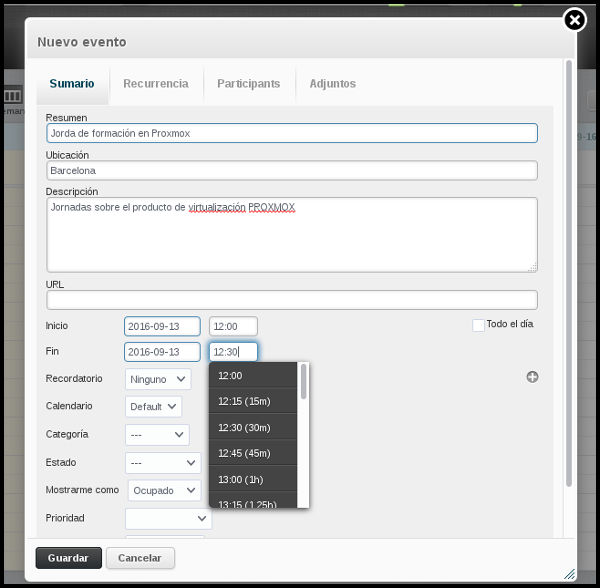
Crear nuevo evento
Es bastante intuitivo, aunque la traducción al castellano podría ser mucho mejor. Permite añadir adjuntos.
Las vistas del calendario pueden ser por día, semana o mes.
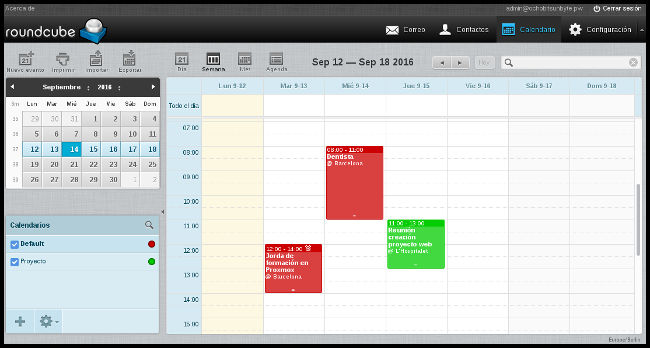
Vista calendario
En la vista del calendario podemos apreciar el trabajo gráfico, que nos permite ver todas las citas de un sólo vistazo.
Lo dejamos aquí, ya sabéis, cualquier duda escribir un comentario. No olvidéis compartir en vuestras redes sociales.
Para saber más, podéis consultar la página web del proyecto.
Imagen portada | Flickr
Nos leemos en la próxima!!



Muy bueno el articulo pero no logro que aparezca el menu calendario en el interfaz del correo. Seguí los pasos tal cual están acá pero no hubo caso
Perdón David, ya encontré el error, era un problema de instalación mio. Gracias por todo y por responder el mail!
Gracias a ti por visitar la web. Espero que te haya sido de ayuda. Saludos!
Todo bien, hasta que al abrir un correo sale internal error 500, revisando los logs tengo esto: PHP Fatal error: Class ‘Sabre\VObject\Property\Text’ not found in /usr/share/psa-roundcube/plugins/libcalendaring/libvcalendar.php on line 1392
instalo Sabre 3.3.3 con el composer pero lo instala en otra ruta….. y no he encontrado como solucionarlo, alguna idea ???
saludos!
Luis
Buenas, al instalar el plugin del calendario, funciona a la perfección con los pasos arriba indicados, pero no deja abrir los email, se visualiza la pantalla en blanco, en cambio si se desactiva del archivo de configuración de roundcube (array ‘calendar’) los email se abren perfectamente, ¿alguien sabe porque? gracias!
Hi
sorry I dont know spanish, and used translate to read this page 🙂
I installed plugin,but there is a little problem. I got this error : An error occurred! Failed to save changes
How can I solve problem?
Hi,
How can this be used with SQLITE database?
«mysql -u root -pYOURPASSWORD roundcubedb < drivers/database/SQL/mysq.initial.sql"
Many thaks, Sophie
Hola, he buscado en varios la solución para instalar el plugin calendar en roundcube, resulta que realice la instalación solo que me sale en labarra el icono del pluging calendar pero al dar clic sobre el me muestra una página en blanco, y no sé como trabajar el mysql.initial.sql. Ayuda por favor.
Hola Rudi,
¿Has revisado que tengas correctamente configurada la conexión a la base de datos? Tambíen puedes revisar los logs del sistema, para ver si encuentras el problema.
Saludos
Cuando aplico la siguiente linea:
git clone https://git.kolab.org/diffusion/RPK/roundcubemail-plugins-kolab.git
Me sale este error:
error: RPC failed; curl 18 transfer closed with outstanding read data remaining
fatal: The remote end hung up unexpectedly
fatal: early EOF
fatal: index-pack failed
Alguien me puede ayudar. Gracias…
Hola David,
¿No hay un problema a la hora de importar la base de datos? Con > lo estás exportando, debería de ser < para importarlo.
Un saludo,
T3rr0rz0n3
Hola colega!,
Pues tienes toda la razón, lo bueno del tema es que hace cuatro año de la entrada (que fue cuando hice la instalación) y hasta ahora no me había fijado en ese detalle. Ya está modificado, gracias!
Salu2
He siguido los pasos punto por punto y al acceder al cliente web veo el icono ce correo. Puedo incluso acceder a la configuración del calendario. Pero cuando intento ver el calendario veo un HTTP Error 500.
Hola Santiago,
La entrada tiene casi cinco años. Imagino que durante todo este tiempo el producto habrá cambiado bastante. Igualmente a ver si alguien te puede echar una mano en los comentarios.
Saludos
Carga el calendario pero sin estilos, quien me puede ayudar?
activo calendar y todo ok, pero NO deja de previsualizar los correos
Hola,
Esta entrada tiene ya unos cuantos años, a ver si alguien te puede echar una mano.
Saludos